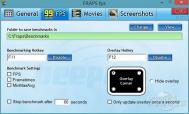在word中插入图片并自由放置在任意位置方法图解
很多人都懂得如何在word文档中插入图片。但是很多时候我们需要这些图片不受光标和文字的限制随意放在文档的任何地方,这时候就需要我们对图片进行一些设置。下面图老师小编就为大家介绍在word中插入图片并自由放置在任意位置方法,希望能对大家有所帮助!
工具/原料
电脑需要安装office办公软件
照片大于等于一张
方法/步骤
1、打开word文档,输入你想要的内容。


2、右上角选择 插入图片之后选择你想要放入文档的图片,双击图片或者单击插入即可在插入图片。


3、我们看到一般都是跟在光标所在的位置插入图片的,就算调整图片的打下也很难改变他的位置。插入图片的效果如下。

4、所以我们就要对图片进行一些设置。右键单击已经插入的图片,选择文字环绕浮于文字上方。
TuLaoShi.com
5、最后鼠标来移动你插入的图片,你就可以随心所欲的放在任何位置。注意最好不要遮盖文字哦。



以上就是在word中插入图片并自由放置在任意位置方法图解,希望大家喜欢!
(本文来源于图老师网站,更多请访问https://m.tulaoshi.com/wjc/)php使用wordwrap格式化文本段落的方法
这篇文章主要介绍了php使用wordwrap格式化文本段落的方法,涉及wordwrap函数的使用技巧,具有一定参考借鉴价值,需要的朋友可以参考下
本文实例讲述了php使用wordwrap格式化文本段落的方法。分享给大家供大家参考。具体分析如下:
wordwrap()函数可以按照指定的固定行长度格式化文本段落,让段落看起来更加整齐
(本文来源于图老师网站,更多请访问https://m.tulaoshi.com/wjc/)? 12345678910 tulaoshi ?php$string = "TRADING ON MARGIN POSES ADDITIONALRISKS AND IS NOT SUITABLE FOR ALLINVESTORS.A COMPLETE LIST OF THE RISKS ASSOCIATED WITH MARGIN TRADING ISAVAILABLE IN THE MARGIN RISK DISCLOSURE DOCUMENT.";$string = str_replace("n", " ", $string);$string = str_replace("r", " ", $string);print(wordwrap($string, 40)."n");?上面的代码返回如下结果
? 123456 TRADING ON MARGIN POSES ADDITIONALRISKS AND IS NOT SUITABLE FOR ALLINVESTORS. A COMPLETE LIST OF THERISKS ASSOCIATED WITH MARGIN TRADING ISAVAILABLE IN THE MARGIN RISK DISCLOSUREDOCUMENT.希望本文所述对大家的php程序设计有所帮助。
word2010的替换功能如何使用?
1、用word2010打开需要替换内容的文档

2、将光标定位在文档的起始处,然后点击开始选项卡

3、单击"替换"选项卡

4、在查找内容中输入你要查找的内容,在'替换"中输入你要替换的内容

5、单击全部替换,则文档查找的内容全部替换为替换内容